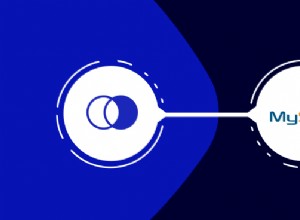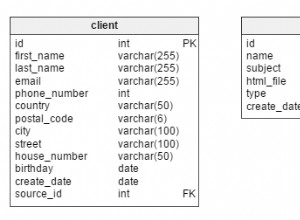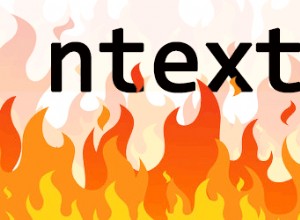Dalam artikel saya sebelumnya, saya telah menjelaskan proses langkah-demi-langkah dalam men-deploy grup ketersediaan AlwaysOn di SQL Server 2017. Pada artikel ini, saya akan menjelaskan cara memantau grup ketersediaan AlwaysOn.
Pertama, mari kita tinjau konfigurasi grup ketersediaan yang telah kita terapkan sebelumnya. Untuk melakukannya, buka SQL Server Management Studio Perluas mesin basis data dari penjelajah objek Luaskan “Ketersediaan Selalu Tinggi ” Luaskan “Grup Ketersediaan. ” Anda dapat melihat grup ketersediaan bernama SQLAAG . Di bawah grup ketersediaan ini (SQLAAG), Anda dapat melihat daftar replika ketersediaan, database ketersediaan, dan pendengar grup ketersediaan.
Lihat gambar berikut:
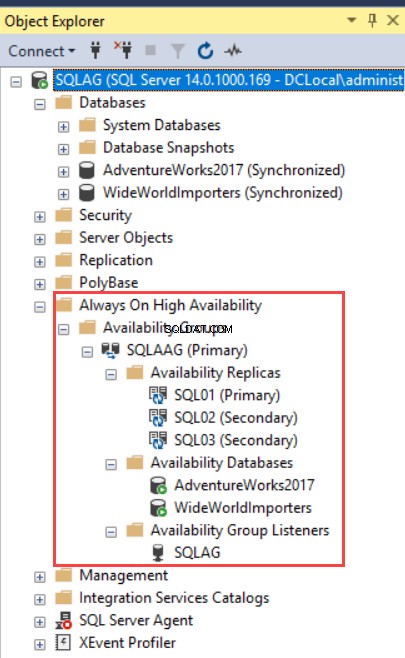
Anda dapat melihat detailnya dengan menjalankan kueri berikut.
DECLARE @HADRSERVERNAME VARCHAR(25)
SET @HADRSERVERNAME = @@SERVERNAME
SELECT CLUSTERNODES.GROUP_NAME AS [AVAILABILITY GROUP NAME],
CLUSTERNODES.REPLICA_SERVER_NAME AS [AVAILABILITY REPLICA NAME],
CLUSTERNODES.NODE_NAME AS [AVAILABILITY NODE],
RS.ROLE_DESC AS [ROLE],
DB_NAME(DRS.DATABASE_ID) AS [AVAILABILITY DATABASE],
DRS.SYNCHRONIZATION_STATE_DESC AS [SYNCHRONIZATION STATUS],
DRS.SYNCHRONIZATION_HEALTH_DESC AS [SYNCHRONIZATION HEALTH]
FROM SYS.DM_HADR_AVAILABILITY_REPLICA_CLUSTER_NODES CLUSTERNODES
JOIN SYS.DM_HADR_AVAILABILITY_REPLICA_CLUSTER_STATES CLUSTERSTATS
ON CLUSTERNODES.REPLICA_SERVER_NAME = CLUSTERSTATS.REPLICA_SERVER_NAME
JOIN SYS.DM_HADR_AVAILABILITY_REPLICA_STATES RS
ON RS.REPLICA_ID = CLUSTERSTATS.REPLICA_ID
JOIN SYS.DM_HADR_DATABASE_REPLICA_STATES DRS
ON RS.REPLICA_ID = DRS.REPLICA_ID
WHERE CLUSTERNODES.REPLICA_SERVER_NAME <> @HADRSERVERNAME Berikut adalah outputnya:

Memantau grup ketersediaan AlwaysOn
Anda dapat memantau grup ketersediaan AlwaysOn menggunakan:
- Dasbor AlwaysOn Monitoring di SQL Server Management Studio.
- Penghitung Monitor Kinerja.
Memantau ing Grup Ketersediaan Selalu Aktif s menggunakan dasbor
Untuk memantau kesehatan grup ketersediaan, Anda dapat menggunakan Dasbor Pemantauan. Untuk meluncurkan dasbor, klik kanan folder Grup Ketersediaan dan pilih “Tampilkan Dasbor. ” Lihat gambar berikut:
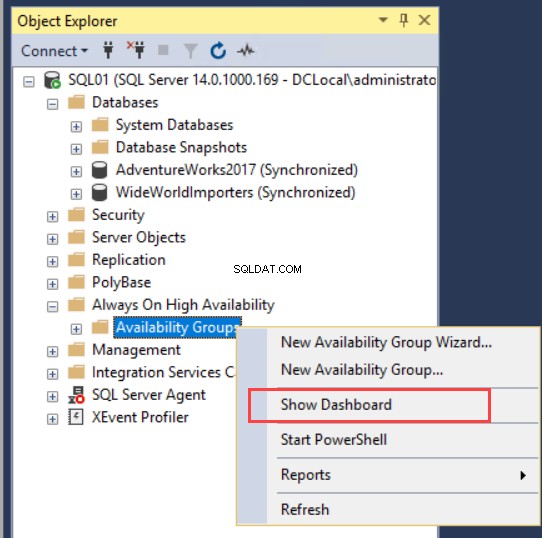
Dasbor pemantauan grup ketersediaan AlwaysOn akan dibuka di tab baru. Ini menampilkan banyak informasi tentang grup ketersediaan yang dikonfigurasi. Dasbor memberikan ringkasan konfigurasi tingkat tinggi. Ini mencakup nama grup ketersediaan, instance utama, dan mode failover. Jika sebuah cluster memiliki masalah, maka akan ditampilkan di “Masalah ” kolom. Lihat gambar berikut:
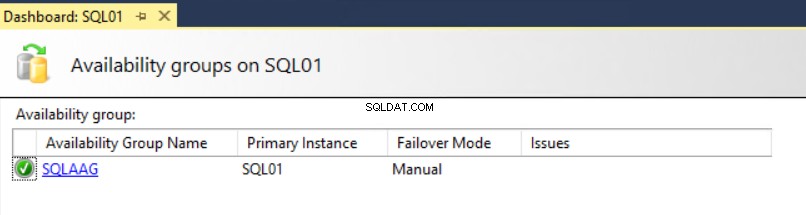
Sekarang klik nama grup ketersediaan. Tab baru akan dibuka, menampilkan detail grup ketersediaan yang dipilih. Lihat gambar berikut:
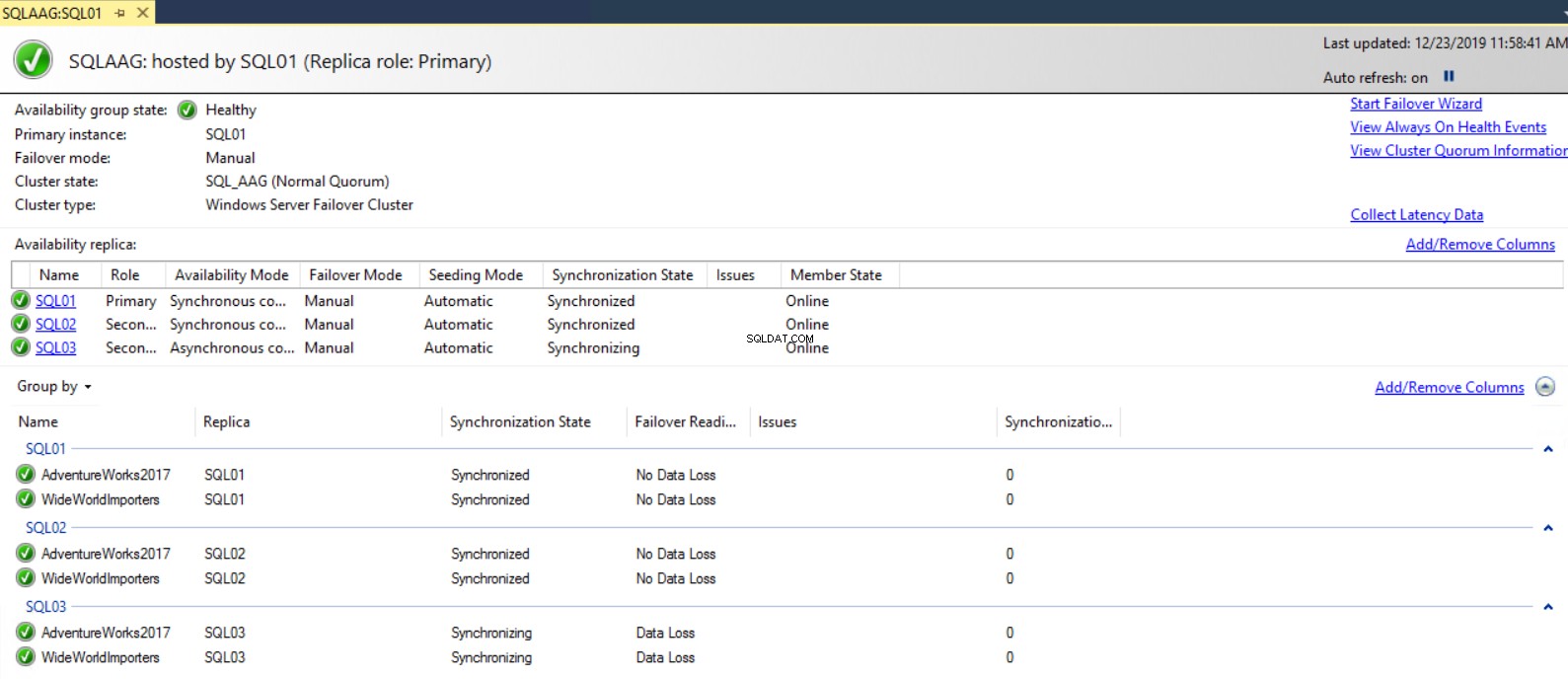
Di atas dasbor, Anda dapat melihat status grup ketersediaan, instance utama, mode failover, status cluster, dan jenisnya.
Di Replika ketersediaan bagian, Anda dapat melihat nama instans dari replika yang berpartisipasi, perannya, mode ketersediaan, mode failover, dan status sinkronisasi. Anda juga dapat meninjau informasi lebih lanjut dengan menambahkan kolom lain. Untuk melakukannya, klik kanan di mana saja pada kisi dan pilih kolom dari menu konteks. Atau, Anda dapat mengklik “Tambah/ R hapus C kolom ” untuk mendapatkan daftar kolom lengkap. Lihat gambar berikut:
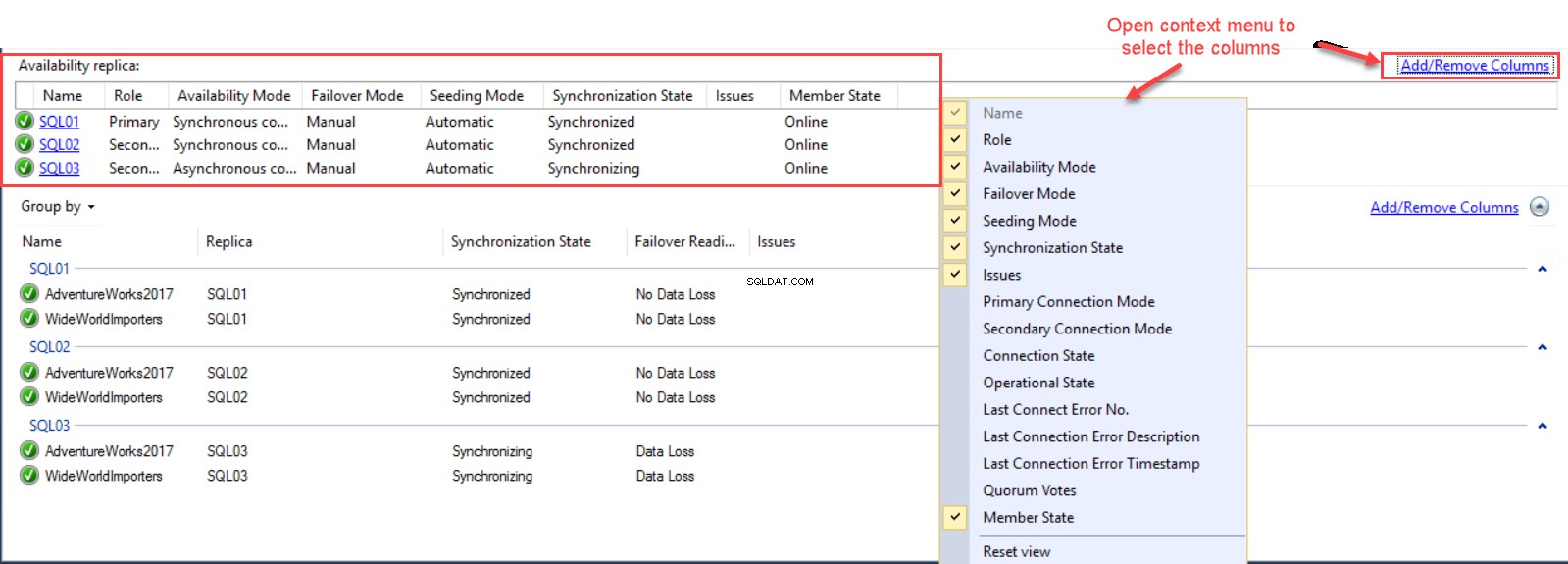
Demikian pula, Anda dapat meninjau informasi lebih lanjut tentang “database ketersediaan” dengan menambahkan kolom lainnya. Untuk melakukannya, klik kanan pada bagian database ketersediaan dan pilih kolom dari menu konteks. Anda juga dapat mengeklik “Tambah/ R hapus C kolom ” untuk mendapatkan daftar kolom lengkap. Lihat gambar berikut:
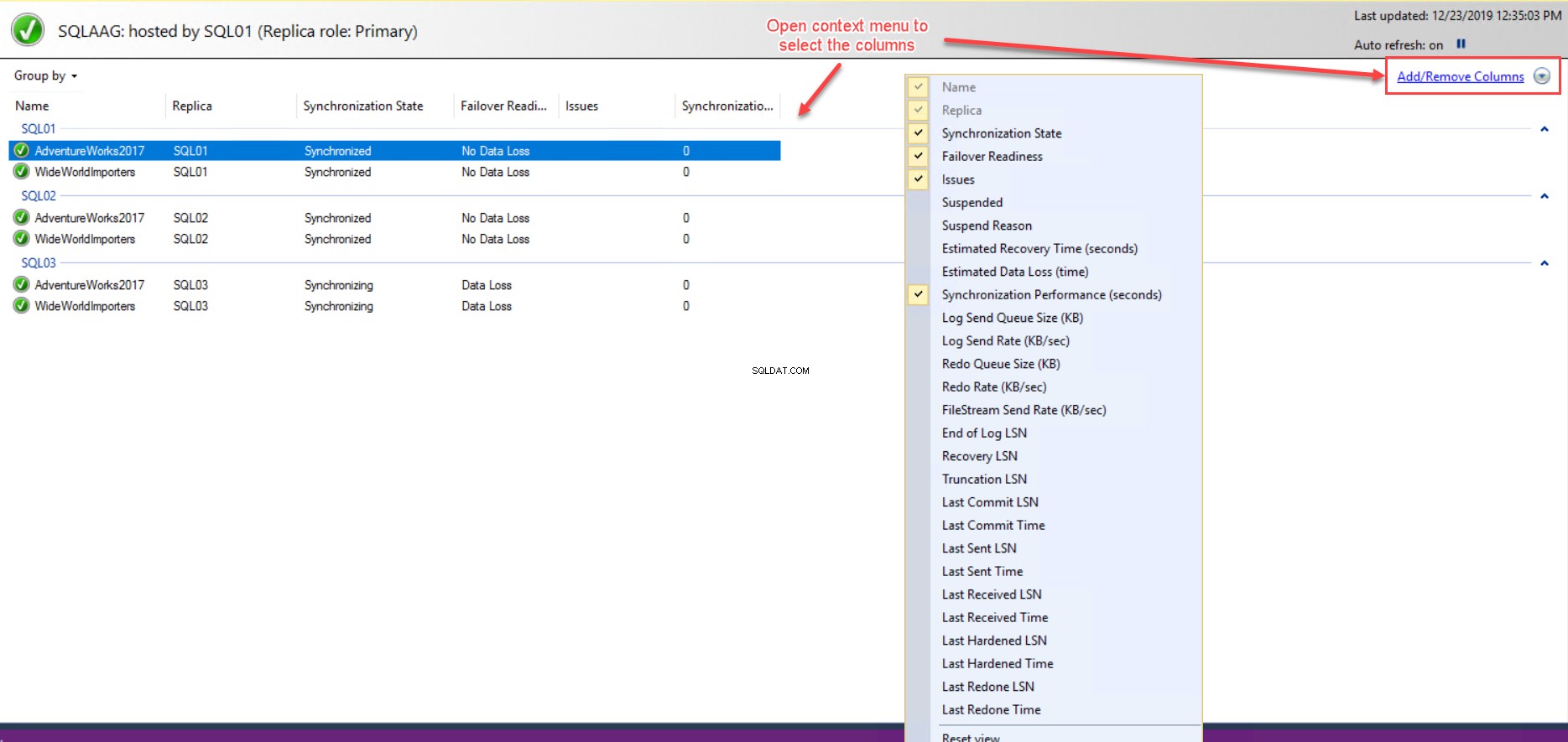
Di G dikelompokkan menurut bagian, Anda dapat melihat daftar “Database Ketersediaan” dalam replika ketersediaan. Anda dapat menyesuaikan G dikelompokkan menurut dengan memilih salah satu metode pengelompokan yang tersedia di “Kelompokkan Menurut ” tarik-turun. Lihat gambar berikut:
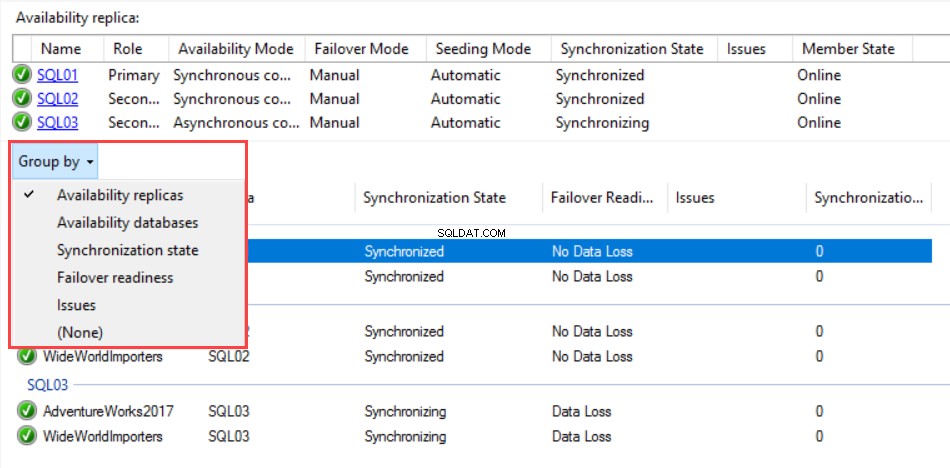
Saat kami menyebarkan grup ketersediaan AlwaysOn, SQL Server membuat sesi acara diperpanjang bernama “AlwaysOn_Health ” pada contoh SQL Server. Acara diperpanjang ini dapat digunakan untuk memantau acara dan kinerja grup ketersediaan. Anda dapat membuka acara yang diperpanjang dengan mengklik “Lihat AlwaysOn H kesehatan E ventilasi. ” Lihat gambar berikut:

Ini akan menampilkan semua sesi acara kesehatan AlwaysOn yang dapat digunakan untuk memantau kesehatan grup ketersediaan.
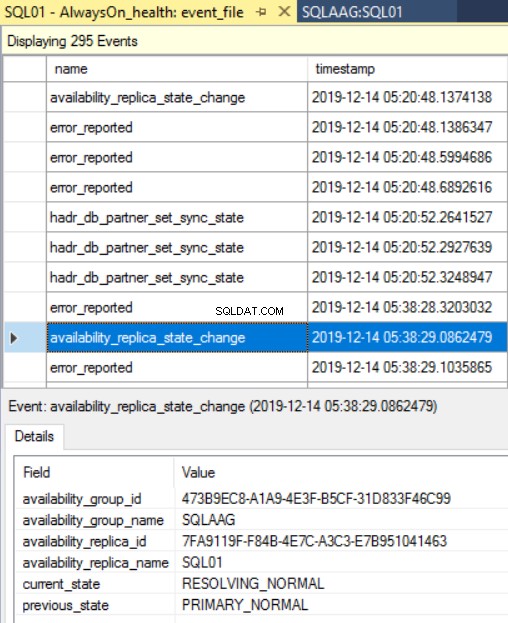
Anda dapat melihat informasi kuorum cluster dengan mengklik “Lihat Informasi Kuorum Cluster ”. Di kotak dialog informasi kuorum cluster, Anda dapat melihat nama cluster, jenis anggota, negara bagian, dan jumlah suara. Lihat gambar berikut:
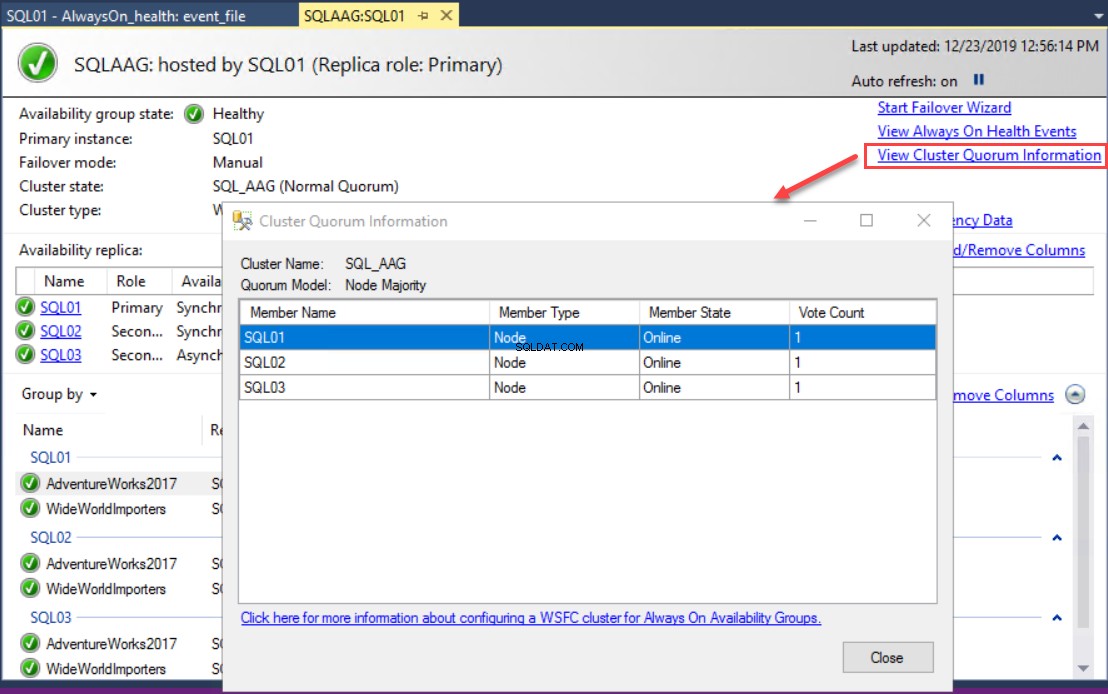
Memantau ing Grup Ketersediaan Selalu Aktif s menggunakan yang Pemantau Kinerja
Kami dapat memantau grup Ketersediaan menggunakan penghitung bawaan di monitor kinerja. Di sini, Microsoft telah menambahkan dua objek dengan berbagai penghitung kinerja. Objeknya adalah sebagai berikut:
- SQLServer:Replika Ketersediaan
- SQLServer:Replika Basis Data
SQLServer:Replika Ketersediaan objek menyediakan penghitung kinerja yang digunakan untuk memantau kinerja replika ketersediaan AlwaysOn.
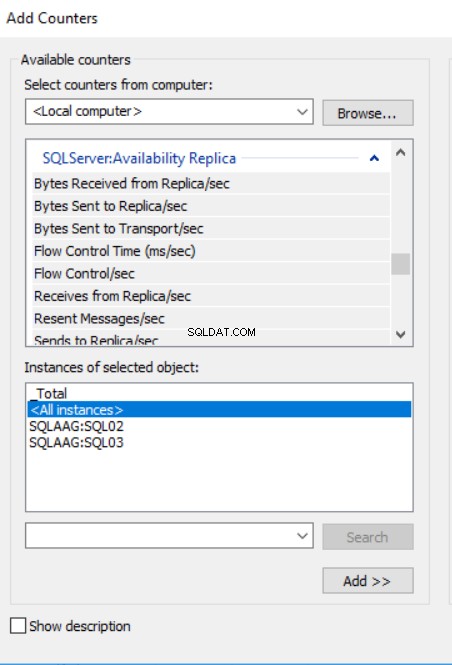
Berikut deskripsi counternya:
| Nama Penghitung | Deskripsi |
| Byte Diterima dari Replika/detik | Menampilkan jumlah byte yang diterima dari replika per detik. |
| Byte Dikirim ke Replika/dtk | Menampilkan jumlah byte yang dikirim ke replika jarak jauh per detik. Pada replika utama, ini menunjukkan jumlah byte yang dikirim ke replika sekunder. Pada replika sekunder, ini menunjukkan jumlah byte yang dikirim ke replika utama. |
| Byte yang Dikirim ke Transport/sec | Menampilkan jumlah byte sebenarnya yang dikirim per detik melalui jaringan ke replika jarak jauh. Pada replika utama, ini menunjukkan jumlah byte yang dikirim ke replika sekunder. Pada replika sekunder, ini menunjukkan jumlah byte yang dikirim ke replika utama. |
| Menerima dari Replika/detik | Menampilkan jumlah pesan AlwaysOn yang diterima dari replika. |
| Pesan Terbaru/dtk | Menampilkan jumlah pesan AlwaysOn yang dikirim ulang dalam detik sebelumnya. |
| Mengirim ke Replika/detik | Menampilkan jumlah pesan AlwaysOn yang dikirim ke replika. |
| Mengirim ke Transportasi/detik | Menampilkan jumlah sebenarnya dari pesan AlwaysOn yang dikirim per detik melalui jaringan ke replika ketersediaan jarak jauh. Pada replika utama, ini menunjukkan jumlah pesan yang dikirim ke replika sekunder. Pada replika sekunder, ini menunjukkan jumlah pesan yang dikirim ke replika utama. |
SQLServer:Replika Basis Data objek memiliki daftar penghitung yang digunakan untuk memantau kinerja replika sekunder grup ketersediaan. SQLServer:Replika Database objek hanya digunakan untuk database SQL Server yang dihosting di replika sekunder.
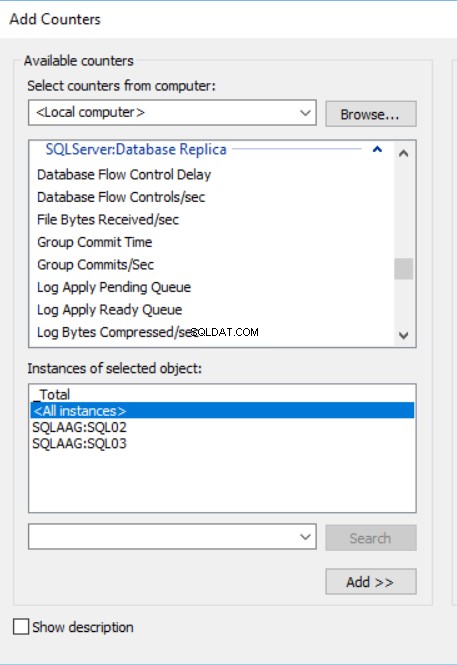
Berikut deskripsi counternya:
| Nama Konter | Deskripsi | Dapat dilihat di |
| Byte File Diterima/dtk | Menampilkan jumlah data FILESTREAM yang diterima oleh database sekunder replika sekunder dalam detik terakhir. | Pada replika Sekunder |
| Log Byte Diterima/dtk | Menampilkan jumlah catatan log yang diterima oleh database di replika sekunder dalam detik terakhir. | Pada replika Sekunder |
| Log tersisa untuk dibatalkan | Menunjukkan jumlah log yang tersisa untuk menyelesaikan fase undo. Jumlah log ditampilkan dalam kilobyte. | Pada replika Sekunder |
| Masuk Antrian Kirim | Memperlihatkan jumlah catatan log dalam file log database utama (dalam kilobyte) yang belum dikirim ke replika sekunder. Ukuran antrian tidak termasuk file FILESTREAM yang dikirim ke replika sekunder. | Pada replika Sekunder |
| Transaksi Tulis Tercermin/dtk | Menampilkan jumlah transaksi yang ditulis ke database mirror dan menunggu log yang dikirim ke mirror untuk melakukan commit, dalam detik terakhir. | Pada replika Utama |
| Antrean Pemulihan | Menampilkan jumlah catatan log dalam file log replika sekunder yang belum dibuat ulang. | Pada replika Sekunder |
| Ulangi Byte yang Tersisa | Menunjukkan jumlah log yang tersisa untuk dikerjakan ulang untuk menyelesaikan fase reverting. Ukuran log ditampilkan dalam kilobyte. | Pada replika Sekunder |
| Ulangi Bytes/dtk | Menampilkan jumlah catatan log yang dibuat ulang pada database sekunder dalam detik terakhir. | Pada replika Sekunder |
| Total Log yang perlu dibatalkan | Menunjukkan ukuran total log yang harus dibatalkan. Ukuran log ditampilkan dalam kilobyte. | Pada replika Sekunder |
| Penundaan Transaksi | Menunjukkan penundaan dalam menunggu pengakuan komit yang tidak dihentikan. Waktu ditampilkan dalam milidetik. | Pada replika Sekunder |
Ringkasan
Dalam artikel ini, saya telah menjelaskan berbagai cara untuk memantau grup AlwaysOn Availability. Dalam artikel saya berikutnya, saya akan mendemonstrasikan proses failover manual dan otomatis yang direncanakan menggunakan SQL Server Management Studio, T-SQL Script, dan PowerShell.
Pantau terus..!